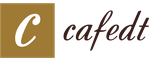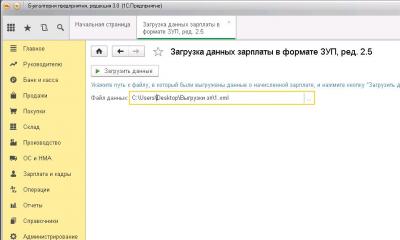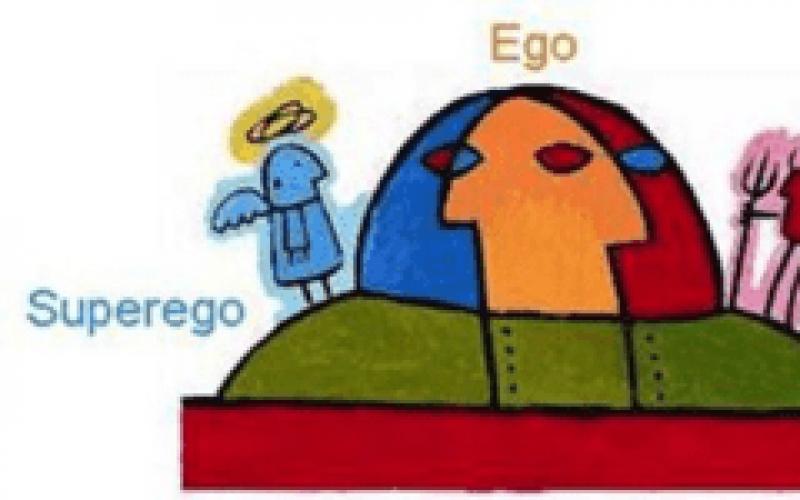O eroare cadastrală poate deveni o sursă de probleme pentru proprietarul unui teren. Cum să faceți modificări în baza de date Rosreestr după intrarea în vigoare a modificărilor la legislația funciară poate fi găsit în articol.
Dragi cititori! Articolul vorbește despre modalități tipice de a rezolva problemele juridice, dar fiecare caz este individual. Daca vrei sa stii cum rezolva exact problema ta- contactati un consultant:
APLICAȚIILE ȘI APELURILE SUNT ACCEPTATE 24/7 și 7 zile pe săptămână.
Este rapid și GRATUIT!
Pot apărea erori în documentația stocată în Registrul Unificat de Stat al Imobiliare, prescurtat ca EGRN. Inexactitatea apare atunci când informațiile reale despre un apartament, proprietatea terenului sau spații nu sunt identice cu cele înregistrate în pașaportul cadastral sau în baza de date Rosreestr.
Ce este?
Definiție și semne
Legea „Cu privire la înregistrarea de stat a bunurilor imobiliare”, care a intrat în vigoare cu toate modificările la 2 ianuarie 2019, definește o eroare de registru (cadastrală) ca o denaturare a informațiilor de fapt din informațiile despre o proprietate reproduse în registru.
Faptele eronate sunt împărțite în:
- rezultate din erori ale inginerului cadastral;
- inexactități și denaturări ale documentelor trimise la CMA (autoritatea de înregistrare cadastrală) de către alte persoane sau întreprinderi, inclusiv notificări.
Cadrul de reglementare
Informațiile cu privire la regulile de înregistrare a obiectelor imobiliare și de efectuare a ajustărilor în baza de date a Comitetului Proprietății de Stat (din 2019 - Registrul unificat al imobiliar de stat) sunt reflectate în legea FZ-221 „Cu privire la cadastrul imobiliar de stat”, în legea „ Cu privire la înregistrarea de stat a bunurilor imobiliare”.
Tipuri, diferențe și clasificare
Erorile cadastrale pot fi foarte diferite, deoarece documentația relevantă conține o cantitate mare de informații sub formă de text și numeric.
Există două tipuri principale de astfel de inexactități:
- Eroare tehnică. Apare din cauza unei discrepanțe între informațiile din registrul electronic și lucrările stocate în dosar. O astfel de discrepanță este rezultatul neatenției unui angajat cadastru sau al funcționării incorecte a produsului software.
- Eroare cadastrală. Acest lucru se întâmplă din cauza faptului că inițial caracteristicile obiectului descrise în lucrările trimise spre includere în baza de date nu coincideau cu cele reale. Trăsătură distinctivă este că se realizează în procesul de documentare. OCU în sine nu o poate detecta.
În plus, toate erorile pot fi clasificate în funcție de diferite criterii:
- După sursa de origine. Aceasta include inexactitățile cauzate de agențiile guvernamentale; operatorului; apărute în timpul conversiei datelor, la introducerea informațiilor în documentație, bază de date; a apărut din cauza procesării de proastă calitate a datelor sursă.
- După tipul datelor de cadastru. Acestea pot include inexactități care au fost făcute la determinarea și introducerea valorii, categoriei terenului, suprafeței, limitelor și rotația acestora, tipul de utilizare a terenului etc.
- După tipul de responsabilitate pentru corectarea inexactităților. Acestea includ erori care au cauzat deja prejudicii deținătorilor de drepturi de autor și terților din cauza aplicării lor efective, precum și erori care au fost deja făcute, dar care nu au intrat încă în lucrări ulterioare.
Cazuri tipice
De obicei, hârtiile indică incorect adresa unde se află obiectul, numărul de etaje și dimensiunea terenului.
O eroare cadastrală în proiectarea unui teren cu mai multe contururi este cel mai adesea explicată printr-o indicare incorectă a limitelor sale, care sunt un set de contururi. Adesea sunt separate de alte obiecte și sunt situate la o distanță considerabilă unul de celălalt.
În plus, inginerul care efectuează măsurătorile poate greși coordonatele punctelor de cotitură sau poate indica anul greșit de punere în funcțiune a instalației în construcție.
Cauze posibile
De regulă, o eroare cadastrală apare în una dintre următoarele situații:
- utilizarea de către specialiști a echipamentelor învechite;
- desfășurarea lucrărilor într-un sistem de coordonate diferit de sistemul de stat unificat, în urma căruia devine imposibil să se determine locația exactă a șantierului în raport cu ceilalți;
- introducerea datelor pe baza coordonatelor aproximative și a hărților fără a vizita zona;
- erori de calcul și manipulare neglijentă a echipamentelor de măsurare;
- neatenţie;
- funcționarea defectuoasă a echipamentelor de măsurare.
benefic pentru proprietar
Se întâmplă ca proprietarul unui teren sau al unui apartament să furnizeze în mod deliberat informații false sau să nu se grăbească să contacteze Comitetul de Stat pentru Fiscalitate atunci când află că există o inexactitate a datelor.
În cazul în care specialistul în cadastru a indicat greșit categoria de teren, intrând în scop „industrial” în loc de „administrativ”, proprietarul terenului suportă o povară fiscală mai mică și poate să nu fie interesat să elimine discrepanța.
De asemenea, poate exista o eroare în indicarea limitelor site-ului.
Eroarea inginerului cadastral
Din cauza neatenției angajatului care a efectuat măsurătorile, șantierul poate nu numai să scadă în suprafață, ci și să crească.
Metode de detectare
Proprietarul, chiriașul, proprietarul parcelei învecinate, precum și CMO pot detecta informații inexacte.
Adesea, faptul de a introduce date inexacte devine clar când sau din aceasta, atunci când se efectuează modificări, precum și în timpul examinării unui extras din cadastru sau a unei notificări de la biroul fiscal.
O eroare poate fi identificată și atunci când o altă parte interesată se adresează proprietarului pentru clarificarea informațiilor - de exemplu, proprietarul unui teritoriu învecinat.
Acest lucru se întâmplă adesea celor a căror parcelă a fost inclusă în cadastru înainte de 1 martie 2008, adică este un așa-zis obiect înregistrat anterior.
Dacă acesta este cazul, este mai bine să nu așteptați să vină vecinul, ci să verificați singur acuratețea datelor și să faceți modificări pentru a evita problemele pe viitor.
Responsabilitate
Deoarece inginerii autorizați sunt angajați în pregătirea planurilor de delimitare și tehnice care servesc drept bază pentru informații în cadastrul de stat, ei sunt responsabili pentru apariția inexactităților în documente.
Dacă un specialist în cadastru, atunci când întocmește planuri, introduce cu bună știință informații false în acestea, riscă o pedeapsă sub formă de amendă administrativă sau descalificare de câțiva ani.
Informații detaliate despre responsabilitatea specialiștilor sunt cuprinse în articolul 14.35 din Codul administrativ.
Dacă acțiunile intenționate ale unui inginer au cauzat pagube mari sau deosebit de mari proprietarului unității sau statului, atunci, conform articolului 170.2 din Codul penal, specialistul poate fi amendat în valoare de la o sută la cinci sute de mii de ruble. , sau lipsit de dreptul de a se angaja într - o anumită muncă şi de a ocupa anumite funcţii timp de trei ani .
Corectarea erorii cadastrale din 2019
În 2019, actele legislative referitoare la reglementarea juridică a problemelor funciare au suferit o serie de modificări.
Deci, în 2019, Camera Cadastrală a fuzionat cu Grefierul. Din acest motiv, eroarea cadastrală se numește acum eroare de registru.
Pentru ce este asta?
Dacă proprietarul unei proprietăți a aflat că informațiile despre proprietatea sa nu corespund cu starea reală a lucrurilor, atunci este necesar să corectați eroarea cât mai repede posibil.
La urma urmei, dacă același teren este înregistrat incorect, acest lucru poate afecta valoarea impozitului pe teren. Există riscul atât de a plăti în exces, cât și de a plăti mai puțin. Dar în al doilea caz, acest lucru nu este în beneficiul contribuabilului: atunci când adevărul devine clar, va trebui nu numai să plătiți toate contribuțiile neplătite, ci și o penalizare.
În plus, faptul că există erori în registru poate deveni clar în cel mai inoportun moment - de exemplu, atunci când proprietarul decide să vândă parcela. Acest lucru vă va împiedica să completați rapid documentele și poate chiar să ruinați afacerea.
Cum să dovedesc asta?
Pentru a face modificări în registrul imobiliar, dorința singură nu este suficientă. Împreună cu cererea, va trebui să furnizați dovezi grefierului că informațiile sunt incorecte.
Dacă locația limitelor sitului s-a schimbat din vina inginerului cadastral, atunci pentru a face ajustări trebuie să pregătiți un nou pachet de documente, inclusiv un plan de delimitare cu limitele reale.
Atunci când eliminarea încălcărilor caracteristicilor unui teren încalcă interesele proprietarilor terenurilor învecinate, atunci modificările registrului pot fi făcute numai prin hotărâre a instanței.
Despre procedura de aprobare a modificărilor și momentul includerii acestora în registrul imobiliar puteți citi în articolul 61, capitolul 7 din Legea „Cu privire la înregistrarea de stat a bunurilor imobiliare” din 13 iulie 2015.
Pe cheltuiala cui se va corecta?
Astăzi, întrebarea cine plătește pentru corectarea erorilor din registrul imobiliar de stat nu este acoperită în niciun fel de lege.
Din acest motiv, chiar dacă eroarea a fost din vina inginerului cadastral, și există cineva de vină, sarcina plății tuturor costurilor asociate eliminării acesteia revine totuși celui care este mai interesat de afișarea corectă a datelor. în baza de date.
Metode de efectuare a modificărilor
Există trei opțiuni pentru a face modificări în Registrul de stat unificat:
- dacă în timpul înregistrării site-ului a fost primit un pachet de documente cu informații incorecte despre ECO de la proprietar, atunci datele sunt corectate în modul stabilit de Legea nr. 218-FZ;
- în cazul în care CMO a fost notificată cu privire la o eroare în Registrul în ordinea interacțiunii cu informațiile, atunci inexactitatea este eliminată și în ordinea interacțiunii cu informațiile;
- în cazul în care modificările care trebuie aduse Registrului afectează interesele terților, sau în altele situații controversate, atunci modificările se fac prin hotărâre judecătorească.
Procedura preliminară și documentele necesare
O soluție administrativă a problemei este posibilă dacă proprietarii ale căror limite ale parcelei se intersectează în mod pașnic sunt de acord asupra problemei între ei.
Inginerii cadastrali pot modifica doar informațiile despre limite, cu condiția să nu modifice suprafața parcelelor.
De asemenea, în baza încheierii unui inginer cadastral este posibilă corectarea unei erori cadastrale a unui teren înregistrat anterior, adică a unui teren pentru care drepturile au apărut și nu au fost încetate înainte de 1 martie 2008.
Erori de registry
Prin cerere fără proces
Deoarece de cele mai multe ori suprapunerea planului unui teren pe altul este asociată cu o eroare de registru (cadastrală), omisiunea poate fi corectată în ordinea contabilizării modificărilor.
Pentru a face acest lucru, ar trebui să întocmiți un plan de delimitare corect și să trimiteți o cerere de modificare la OCM.
La inițiativa autorității cadastrale
În cazul în care faptul introducerii eronate a datelor a fost stabilit de către Registrator în timpul interacțiunii cu informațiile, atunci CMO poate face în mod independent modificări în registru și poate notifica proprietarii acelor parcele afectate de corecții.
Termenele limită
Corectările în baza deciziei registratorului de stat se efectuează în termen de 5 zile lucrătoare de la primirea tuturor informațiilor necesare despre natura erorii și modul de eliminare.
Erori tehnice
Corecţie eroare tehnicăîn informația cadastrală se efectuează de către autoritatea de înregistrare în termen de trei zile de la momentul identificării sau depune cererea o persoană interesată cu cererea corespunzătoare.
Apoi, în termen de trei zile lucrătoare, Registratorul notifică toți proprietarii faptul că au făcut modificări.
Dacă corectarea unei erori implică o schimbare a proprietarului parcelei, atunci o astfel de modificare poate fi făcută numai prin hotărâre judecătorească.
Documente
Justificarea erorii
Dacă, în timpul lucrărilor cadastrale pentru a clarifica locația limitelor unui sit, un specialist a identificat o eroare cadastrală, atunci aceste informații pot servi drept justificare pentru efectuarea de modificări în baza de date a Registrului unificat de stat al imobiliare.
Faptul poate fi consemnat în raportul unui specialist.
Concluzia inginerului cadastral:
Declaraţie
O cerere care solicită modificări din cauza unei erori tehnice sau de registru este întocmită în conformitate cu Ordinul nr. 920 al Ministerului Dezvoltării Economice al Federației Ruse.
Formularul de cerere este prezentat mai jos:
Certificat de aprobare
Acest document confirmă în scris consimțământul părților (de exemplu, vecinilor) de a modifica efectiv datele de la limitele site-ului.
Arata cam asa:

Plan de cercetare a terenului
Acest document cuprinzător înregistrează date noi (de exemplu, informații despre modificări sau clarificarea limitelor site-ului), care vor trebui raportate autorității de reglementare pentru a corecta eroarea.
Formularul documentului este prezentat mai jos:

Este necesar să contactați Rosreestr după ce faceți corecții la Comitetul Proprietății de Stat?
De la 1 ianuarie 2019, noi modificări au apărut în legislația funciară: Comitetul Proprietății de Stat și Registrul Unificat de Stat sunt fuzionate în Registrul Unificat de Stat și, prin urmare, nu mai este necesară notificarea unei autorități atunci când apar modificări în documente către altul; acum totul se întâmplă central.
Cum să elimini eroarea prin instanță?
În cazul în care părțile ale căror interese sunt afectate la efectuarea modificărilor privind un teren din Registrul Unificat de Stat nu pot ajunge la un acord voluntar, atunci modificarea se face pe baza unei hotărâri judecătorești.
Motive
Motivele corectării unei erori cadastrale prin instanță sunt:
- absența unei cereri de îndreptare a unei erori cadastrale din partea proprietarului terenului pentru care se cere corectarea inexactității;
- imposibilitatea de a conveni asupra modificărilor în mod pașnic din cauza refuzului celui de-al doilea interesat de a face modificări.
Documente
Cerere prin care se solicită modificări ale cadastrului imobiliar din procedura judiciara trimis la tribunalul de district (oraș).
Trebuie să conțină o cerință de stabilire a limitelor site-ului și de a face modificări la Registrul de stat unificat. Dacă nu există un certificat de proprietate asupra terenului, atunci cererea trebuie să indice și cerința de recunoaștere a dreptului asupra terenului. Este important să menționăm în aplicație datele de contact ale inginerului cadastral care a întocmit documentația.
Proprietarul terenului cu care se suprapun limitele este indicat ca pârât.
În textul întâmpinării să se spună că eroarea cadastrală îl împiedică pe proprietarul terenului să-și exercite interesele legitime și să explice când și în ce împrejurări s-a făcut denaturarea caracteristicilor parcelei.
Pe lângă cerere, toate documentele care confirmă informațiile conținute în aceasta sunt depuse la instanță, inclusiv încheierea unui inginer cadastral, precum și un certificat de proprietate.
Declarație de cerere pentru admiterea erorii (eșantion):
Declarație de cerere pentru corectare (eșantion):
Cum să te comporți în instanță?
Este important să se întocmească toate documentele necesare care să dovedească faptul unei erori cadastrale. Nu uitați că, conform Codului civil al Federației Ruse, reclamantul trebuie să dovedească în mod independent valabilitatea pretențiilor sale împotriva pârâtului în ședința de judecată.
Perioade de prescripție
Pentru declarații de revendicare nu există nicio prevedere pentru eliminarea erorilor tehnice și cadastrale în Comitetul Proprietății de Stat.
Potrivit articolului 208 din Codul civil, termenul de prescripție nu se poate extinde la cerința înlăturării încălcărilor dreptului de proprietate, chiar dacă această încălcare nu presupune privarea de posesie.
Hotărârea judecătorească a fost primită. Unde să mergi?
La primirea hotărârii judecătorești, este necesar să se întocmească un nou plan de ridicare a terenului în timpul ridicării terenului, care să țină cont de toate modificările efectuate în conformitate cu hotărârea judecătorească.
Apoi, cu un plan de delimitare completat pentru parcela sa și parcela ale cărei limite sunt în curs de ajustare, precum și o copie a hotărârii judecătorești, proprietarul solicită OCM pentru a face modificările corespunzătoare în registru.
Este posibil să se întocmească un acord de reglementare?
Dacă ambii proprietari ai parcelelor adiacente sunt de acord că s-a comis o eroare cadastrală și nu au pretenții unul față de celălalt cu privire la limitele teritoriilor lor, atunci poate fi întocmit un acord de soluționare, pe baza căruia se vor face modificări statului unificat. Registru.
Cazuri speciale
Să aruncăm o privire la un exemplu tipic de corectare a unei erori de registru pe baza unei hotărâri judecătorești:
Judecătoria Oktyabrsky a orașului Rostov-pe-Don, prin decizia sa din 17 martie 2015, a recunoscut prezența unei erori cadastrale în Comitetul Proprietății de Stat și a decis să o corecteze. Reclamanta a formulat cerere de modificare a Cadastrului Imobiliar de Stat din cauza faptului ca limitele terenului uz public sunt afișate incorect și provoacă suprapunere cu limitele proprietății sale și, de asemenea, conduc la o reducere a suprafeței proprietății sale și la incapacitatea de a se bucura de toate drepturile proprietarului.
Instanța a constatat că coordonatele punctelor terenului public limitrof direct cu amplasamentul reclamantului nu corespund limitei efective dintre teritorii.
Astfel, a existat o suprapunere de terenuri publice pe parcela reclamantului, ceea ce încalcă drepturile proprietarilor acestui teren. Instanța, cu ajutorul specialiștilor, a stabilit coordonatele corecte ale parcelelor și a făcut modificările corespunzătoare, corectând astfel eroarea cadastrală.
Un alt exemplu din practica judiciară:
Judecătoria a primit o cerere prin care se cere eliminarea obstacolelor în utilizarea acestora teren, și anume incapacitatea de a muta gardul. Ca dovadă, este prezentat un act de delimitare a limitelor sitului.
Instanța desemnează o examinare, care confirmă faptul unei erori în amplasarea parcelei adiacente. Problema prezenței unei erori cadastrale nu a fost pusă în ședința de judecată. Există și cerere reconvențională de la proprietarul parcelei adiacente despre prezența unei erori cadastrale cu anexă încheierea unui inginer cadastral.
Camera Cadastrală a fost implicată în examinarea cauzei în calitate de terț, nu există cerințe pentru obiectul litigiului. Reprezentantul Camerei Cadastrale recomandă părților să ajungă la o înțelegere amiabilă.
Folosesc HttpClient pentru solicitările HTTPS, care a funcționat bine până acum. După actualizarea la ICS, unii utilizatori raportează probleme cu conectivitatea 3G.
EDIT: Majoritatea dintre ei par să folosească un proxy și îl pot reproduce local cu un SIM T-Mobile folosind proxy-ul meu.
Jurnalul are această urmă de stivă:
Java.lang.IllegalStateException: Schema „http” nu este înregistrată. org.apache.http.conn.scheme.SchemeRegistry.getScheme(SchemeRegistry.java:80) org.apache.http.impl.conn.DefaultClientConnectionOperator.openConnection(DefaultClientConnectionOperator.java:126) org.impache.conn.http. AbstractPoolEntry.open(AbstractPoolEntry.java:164) org.apache.http.impl.conn.AbstractPooledConnAdapter.open(AbstractPooledConnAdapter.java:119) org.apache.http.impl.client.DefaultRequestRequestor.Fault.java. org.apache.http.impl.client.AbstractHttpClient.execute(AbstractHttpClient.java:555) org.apache.http.impl.client.AbstractHttpClient.execute(AbstractHttpClient.java:487) org.implpache.org.impl. AbstractHttpClient.execute(AbstractHttpClient.java:465)
Punctul nostru final este doar HTTPS, așa că nu înregistrăm punctul final HTTP în SchemeRegistry cu ținte. Nu există niciun loc (AFAIK) unde redirecționăm HTTP.
Iată codul care configurează HttpClient pentru clientul HTTPS:
DefaultHttpClient ret = null; // setează parametrii HttpParams params = new BasicHttpParams(); HttpProtocolParams.setVersion(params, HttpVersion.HTTP_1_1); HttpProtocolParams.setContentCharset(params, "utf-8"); params.setBooleanParameter("http.protocol.expect-continue", false); HttpConnectionParams.setConnectionTimeout(params, DEFAULT_CONN_TIMEOUT_MSEC); HttpConnectionParams.setSoTimeout(params, timeoutMsec); HttpConnectionParams.setStaleCheckingEnabled(params, true); SchemeRegistry registry = new SchemeRegistry(); final SocketFactory sslSocketFactory = getPreferredSSLSocketFactory(); registry.register(new Scheme ("https", sslSocketFactory, 443)); manager ThreadSafeClientConnManager = ThreadSafeClientConnManager nou (parametri, registry); ret = new DefaultHttpClient(manager, parametri); // pentru autentificare preventivă // http://dlinsin.blogspot.com/2009/08/http-basic-authentication-with- .html ret.addRequestInterceptor(preemptiveAuth, 0); ret.setCookieStore(communalCookieJar); SimpleCredentialsProvider credProvider = nou SimpleCredentialsProvider(getAccountPreferences()); ret.setCredentialsProvider(credProvider); return ret;
Nota. Împărtășim această instanță HttpClient între mai multe fire.
Din stacktrace, v-aș sugera să vă înregistrați pe ambele (http, https) și să vedeți dacă funcționează.
Ar trebui să-l puteți depana incluzând borcanele sursei apache - urmați ruta @SchemeRegistry.getScheme().
Acest thread poate ajuta.
Mai jos este bifat OK pe ICS... Exemplu SSL ConnectionMgr pentru Androidhttpclient libs:
Static X509TrustManager tm = new X509TrustManager() ( public void checkClientTrusted(X509Certificate xcs, String string) throws CertificateException ( ) public void checkServerTrusted(X509Certificate xcs, String Certificate xcs, String string) (Certificate string throwert) (Certificate throw) return nul; MyConnectionManager(schema SchemeRegistry)( super(schemă); ) public static MyConnectionManager getInstance() ( dacă (instanță == null)( SSLContext ctx=null; încercați ( ctx = SSLContext.getInstance("TLS"); ctx.init(null) , nou TrustManager(tm), null ) catch (NoSuchAlgorithmException e) ( // TODO Bloc de captură generat automat e.printStackTrace(); ) catch (KeyManagementException e) ( // TODO Bloc de captură generat automat e.printStackTrace(); ); ) SchemeRegistry schemeRegistry = new SchemeRegistry(); ) )); instanță = new MyConnectionManager(schemeRegistry // Crește conexiunea maximă la 200 instance.setMaxTotal(15); = new HttpHost("picasaweb.google.com", 443 instance.setMaxForRoute(new HttpRoute(localhost), 10); ) returnare instanță; )
Se pare că problema a fost că unele media au introdus definiții incorecte de proxy cu actualizarea 4.0.4. Acest lucru a rupt HTTPS, dar HTTP a funcționat corect (Google Play nu a funcționat, de exemplu).
O posibilă remediere (pe lângă remedierea intrării proxy nevalide) este să prindeți IllegalStateException atunci când faceți cereri HttpClient și să setați steag-ul. Acest cod va ocoli orice servere proxy:
Hc = new DefaultHttpClient(manager, parametri); if (BYPASS_PROXY) hc.setRoutePlanner(new DefaultHttpRoutePlanner(registry));
Nu aș crea un nou SchemeRegistry. Aș lua implicit de la ThreadSafeClientConnManager.getSchemeRegistry(). Deci, probabil conține tot felul de scheme deja acceptate.
Partea Http poate proveni de la serverul proxy al operatorului dumneavoastră.
Întrebarea 11. Rapoartele transmise nu primesc răspunsuri de la autoritatea de reglementare. Ce să faci în această situație?
Răspuns:
Trebuie să faceți următoarele:
- În Jurnalul Exchange, faceți clic pe butonul „Exchange”.
- Verificați ca în cardul organizației din fila „Flux de documente” să fie selectat contul din care a fost trimis raportul.
- Trebuie să dezactivați temporar antivirusul.
- Dezactivați paravanul de protecție Windows.
Problema poate fi rezolvată la fiecare pas. După finalizarea fiecărei instrucțiuni, faceți clic pe „Exchange”.
Nota. Dacă există mai multe configurații, fiecare dintre ele trebuie să aibă un cont separat.
Întrebarea 12. Cum să urmăriți fluxul de documente (vezi chitanța și protocolul)?
Răspuns:
Pentru a vizualiza informații despre raportul care vă interesează, faceți dublu clic pe linia corespunzătoare din jurnalul de schimb.
Secțiunea „Mesaje” a acestei ferestre afișează informații despre toate documentele incluse în fluxul de lucru selectat. Pentru a vizualiza un document, faceți clic stânga pe el. În fața dvs. se va deschide o fereastră de mesaj de transport, al cărei conținut include documentul primit și semnătura digitală electronică a acestuia.
Pentru a vizualiza conținutul, faceți dublu clic pe numele documentului primit (Protocol/Rezultat recepție).
În acest fel, puteți vizualiza fiecare atașament pe care îl primiți.
Întrebarea 13. Codul FSGS nu este specificat în setările organizației.
Răspuns:
În cardul de organizare, în fila „Coduri”, „Codul organismului teritorial al Serviciului Federal de Statistică de Stat” nu este completat.
Aceste informații trebuie completate.
Accesați elementul de meniu „Directoare și setări contabile” – „Organizații”, apoi deschideți organizația pentru care a fost trimisă raportarea.
Întrebarea 14. Cum să primiți informații pentru a vă conecta la serviciul 1C-Reporting?
Răspuns:
După ce cererea a fost trimisă, trebuie să contactați organizația cu care a fost încheiat acordul pentru a conecta serviciul 1C-Reporting și a raporta cererea depusă. Crearea unui certificat și înregistrarea acestuia la autoritățile de reglementare are loc în 24 de ore (perioada reglementată). După finalizarea înregistrării, trebuie să actualizați starea cererii depuse.
Pentru a face acest lucru, urmați acești pași:
- Accesați elementul de meniu „Întreprindere” - „Organizații”, apoi la secțiunea „Flux de documente” și faceți clic pe butonul „Lista de aplicații”.
- În directorul „Cerere de conectare la gestionarea documentelor electronice” care se deschide, puteți verifica rezultatele procesării cererii. Pentru a face acest lucru, faceți clic pe butonul „Actualizați starea aplicației”.
Când faceți clic pe butonul „Actualizați starea aplicației”, certificatele KO, utilizator și rădăcină de încredere vor fi instalate automat. Instalarea „certificatelor rădăcină de încredere” necesită aprobarea utilizatorului. Când le instalați, trebuie să faceți clic pe butonul „DA”. - Apoi, trebuie să selectați utilizatorii programului 1C cărora li se va oferi acces la fluxul de documente.
Acum cererea a fost procesată și a fost creat un cont pentru serviciul 1C-Reporting. Starea aplicației s-a schimbat în „Aprobat”. Dacă cererea a fost respinsă dintr-un motiv oarecare, starea va fi setată la „Respins”, iar motivul respingerii cererii va fi scris în secțiunea „Informații suplimentare”.
Atașarea unui cont la o organizație are loc automat. De asemenea, puteți verifica disponibilitatea unui cont în setările organizației dvs. din fila „Flux de documente”.
Întrebarea 15. Ce ar trebui să luați în considerare atunci când transferați serviciul 1C-Reporting de la un computer la altul?
Răspuns:
- Pe noul computer trebuie instalat același criptoprogram ca și pe cel vechi.
Întrebarea 16. Cum se activează schimbul automat cu serverul?
Răspuns:
Trebuie să deschideți setările contului, apoi în linia „Schimb automat”, faceți clic pe hyperlinkul „Dezactivat”. În fereastra care se deschide, puteți configura intervalul de schimb automat.
Întrebarea 17. Cum să urmăriți fluxul de documente (vezi chitanța și protocolul)?
Răspuns:
Pentru a vizualiza informații despre raportul care vă interesează, faceți dublu clic pe linia corespunzătoare din jurnalul de schimb. Secțiunea „Mesaje” a acestei ferestre afișează informații despre toate documentele incluse în fluxul de lucru selectat. Pentru a vizualiza un document, faceți clic stânga pe el. În fața dvs. se va deschide o fereastră de mesaj de transport, al cărei conținut include documentul primit și semnătura digitală electronică a acestuia. Pentru a vizualiza conținutul, faceți dublu clic pe numele documentului primit (Protocol/Rezultat recepție). În acest fel, puteți vizualiza fiecare atașament pe care îl primiți.
Întrebarea 18. Cum trimit o chitanță care confirmă primirea unei reclamații?
Răspuns:
Pentru a configura metoda de generare a confirmării primirii unei cereri, trebuie să mergeți la:
2.0: Organizare - Flux de documente - Cont - Afișare setări avansate
3.0: Rapoarte reglementate - Setări - Schimb într-un format universal - Cont - Afișare setări avansate
Dacă copacul „Nu generați automat confirmări pentru mesajele primite” nemarcat - o chitanță de confirmare a primirii este generată automat când cererea este primită în programul 1C.
Dacă caseta de selectare este bifată, chitanța trebuie generată manual. Pentru a face acest lucru, deschideți cerința și faceți clic pe butonul „Confirmați recepția”.
Chitanța care confirmă primirea cererii este al treilea indicator verde.
Întrebarea 19. Cum se imprimă un răspuns de la autoritățile de reglementare?
Răspuns:
Pentru a imprima răspunsurile de la autoritățile de reglementare, accesați „Jurnalul de schimb”. Selectați raportul și faceți dublu clic pe butonul stâng al mouse-ului pe raport. În fereastra care se deschide, faceți clic pe butonul „Imprimare”, apoi selectați secțiunea „Afișați documentele”. Bifați casetele de lângă documentele pe care doriți să le imprimați și faceți clic pe butonul „OK”. O fereastră de previzualizare va apărea în fața ta, unde poți vedea cum vor arăta documentele. Faceți clic pe Print.
Întrebarea 20. Cum se trimite către mai multe autorități fiscale din 1C - Raportare?
Răspuns:
Dacă sunt deschise mai multe direcții ale Serviciului Fiscal Federal, atunci pentru a trimite corect raportul în direcția cerută, trebuie să îl selectați direct din declarația care se trimite. Cei mai mari contribuabili se pot raporta nu direct la Serviciul Fiscal Federal, ci în tranzit, adică trebuie să trimită un raport la trei autorități fiscale. Clientul este conectat la o direcție a Serviciului Fiscal Federal, cu trei puncte de control diferite (fiecare punct de control corespunde Serviciului Fiscal Federal, la care este planificată raportarea). În acest caz, în fila „Coduri” din datele organizației, în câmpul „Codul Autorității Fiscale”, se introduce codul Serviciului Fiscal Federal principal. Clientul va transmite raportul la Serviciul Fiscal Federal principal, iar acest birou fiscal va transmite dosarele Serviciului Fiscal Federal final.
Întrebarea 21. Ce ar trebui să luați în considerare atunci când transferați serviciul 1C-Reporting de la un computer la altul?
Răspuns:
Pentru a transfera serviciul 1C-Reporting de la un computer la altul, aveți nevoie de următoarele:
- Disponibilitatea unei baze de informații 1C pre-salvate.
- Având un container de cheie privată stocat, care este specific unui anumit cont. Este important să cunoașteți parola pentru acest container (parola a fost creată la depunerea cererii). Numele contului poate fi vizualizat în fila flux de documente.
Pentru a determina numele și locația containerului aferent unui anumit cont, trebuie să deschideți „Lista extraselor”.
Deschideți aplicația făcând dublu clic pe butonul stâng al mouse-ului, apoi selectați fila „Informații despre servicii”. - Același program criptoprovider trebuie instalat pe noul computer ca și pe cel vechi.
Întrebarea 22. Transferarea serviciului 1C-Reporting de la un computer la altul?
Răspuns:
Legendă:
Computer 1– un loc de muncă pe care sunt instalate software-ul 1C și software-ul Astral-Reporting („1C-Reporting”).
Computer 2– locul de muncă la care este necesar să se transfere software-ul 1C și software-ul Astral-Reporting (“1C-Reporting”).
În cazul transferului software-ului 1C și al software-ului Astral-Reporting („1C-Reporting”) către un alt loc de muncă, trebuie efectuate următoarele acțiuni:
- Lansați Configuratorul de software 1C pe computer 1. În elementul de meniu „Administrare”, selectați elementul „Descărcați baza de informații”. Specificați directorul pentru a salva baza de informații și faceți clic pe butonul „Salvare”. Dacă încărcarea bazei de informații a avut succes, un mesaj corespunzător va apărea în fața ta.
- Containerul cheii private este salvat într-un folder de sistem ascuns de pe hard disk-ul computerului dvs. (cu excepția cazului în care ați specificat o locație diferită pentru containerul cheii private în timpul procesului de creare a containerului).
- Pentru a clarifica locația de stocare a containerului cheii private, accesați elementul de meniu „Enterprise” - „Organizații” al software-ului 1C.
- Faceți dublu clic pe butonul stâng al mouse-ului pe organizația dorită, în fereastra care se deschide, accesați fila „Flux de documente” și faceți clic pe butonul „Lista de aplicații”.
- Faceți dublu clic pe aplicația dorită cu butonul stâng al mouse-ului și, în fila „Informații despre serviciu”, găsiți linia „Cale către containerul cheii private”.
- Accesați directorul de stocare a containerului, selectați containerul necesar și mutați-l în orice director de pe Computer 2.
Să ne uităm la copiere folosind exemplul software-ului CIPF „ViPNet CSP”:
- Pe computerul 2, lansați software-ul CIPF „ViPNet CSP”. În fila „Containere”, folosind butonul „Adăugați”, adăugați un container din folderul în care a fost salvat anterior.
- Containerul selectat va apărea în lista de software CIPF „ViPNet CSP”. Selectați-l și faceți clic pe butonul Proprietăți.
- În fereastra Proprietăți container, evidențiați numărul de serie al cheii private și faceți clic pe butonul Certificat.
- În fereastra de certificat, faceți clic pe butonul „Instalați certificatul” și instalați secvențial certificatul în magazinul „Personal”.
- Pe Computer 2, deschideți 1C Software Configurator și utilizând opțiunea „Administrare” - „Încărcați baza de informații”, specificați calea către baza de informații salvată anterior.
- Va apărea o fereastră care vă avertizează că Configuratorul și-a încheiat activitatea, faceți clic pe butonul „Da”.
- Odată ce încărcarea bazei de informații este completă, va apărea un mesaj corespunzător.
- După repornirea software-ului 1C, baza de informații este gata de utilizare.
Întrebarea 23: Configurarea accesului la rețea.
Răspuns:
Asigurați-vă că deschideți portul HTTP 80.
În plus, în funcție de schimbul cu care sunt utilizate autoritățile de reglementare:
1. Schimb cu Serviciul Fiscal Federal, Fondul de Pensii, Rosstat
- porturi 465 SMTP și 110 POP3 (rezerve 25 SMTP și 995 POP3)
- report.keydisk.ru (31.13.60.76)
2. Schimb cu Rosalkogolregulirovanie
- 443 HTTPS
- service.fsrar.ru (146.120.90.20)
3. Schimb cu FSS
- 80 HTTP
- f4.fss.ru (trimite 4-FSS)
- docs.fss.ru (4a-FSS, registre)
- report.keydisk.ru - acces prin protocoale de e-mail
4. Schimb cu Rosprirodnadzor
- 80 HTTP
- pnv-rpn.ru (87.245.187.122)
5. Actualizări la modulul 1C/flux document
- 80 HTTP
- downloads.1c.ru (89.111.148.68)
6. Actualizări de cont
- regservice.keydisk.ru (91.239.5.33)
Dacă este configurată verificarea SSL, dezactivați-o
Pentru ca serviciul 1C-Reporting să funcționeze corect, trebuie să verificați următoarele setări:
1. Nu ar trebui să existe restricții în setările antivirusului, firewall-urilor și firewall-urilor pentru accesul direct la serverele necesare. Dacă este configurată verificarea SSL, dezactivați-o.
Pentru a deschide accesul direct, este necesară adresa IP a serverului. Pentru a verifica adresa IP curentă, accesați meniul „Start” - „Run”. În rând, introduceți „cmd” și faceți clic pe „OK”. În linia de comandă introducem ping urmat de un spațiu adresa serverului dorit. Apoi, apăsați „Enter” de pe tastatură.
De exemplu: ping report.keydisk.ru
2. Dacă conexiunea la Internet trece printr-un server proxy, trebuie să permiteți accesul direct ocolind proxy-ul pentru serverele de mai sus.
3. Disponibilitatea porturilor necesare.
Accesul la port poate fi verificat folosind linia de comandă. Pentru a face acest lucru, accesați meniul „Start” - „Run”, introduceți „cmd”. Introduceți comanda telnet, separate printr-un spațiu, adresa serverului și portul corespunzător, separate printr-un spațiu.
De exemplu: telnet report.keydisk.ru 465
Întrebarea 24. Unde pot găsi numele containerului pentru chei?
Răspuns:
Pentru a afla numele containerului de chei, accesați programul 1C din datele organizației dvs. din fila „Flux de documente”, faceți clic pe „Lista de aplicații”. Selectați aplicația aprobată și, în fereastra care se deschide, accesați fila „Informații oficiale”. Numele containerului cheii private se află în linia „Cale către containerul cheii private”.
Întrebarea 25: Eroare schema XSD.
Răspuns:
Eroarea schemei XSD se datorează completării incorecte a raportului.
De obicei, motivul erorii este indicat în jurnal, după cuvintele „XSD Schema Error”
Dacă motivul nu este specificat, trebuie să verificați fișierul pentru erori făcând clic „Verifică pe internet” sub forma unui raport.
Dacă nu au fost identificate erori la verificarea pe Internet, trebuie să încărcați fișierul de raportare și să îl verificați în serviciu FLK
Pentru a verifica raportul în serviciul FLK, faceți clic pe butonul Recenzieși selectați fișierul de raportare necesar în format *.xml. După verificare, va fi afișată o listă cu erorile detectate în fișier.
Dacă apare o eroare de schemă XSD la trimiterea unei cereri, a unui document de ieșire sau a unui răspuns la o solicitare, în acest caz este necesară actualizarea configurației 1C la versiunea curentă.
Telefoanele inteligente de la producătorul sud-coreean sunt populare chiar și în ciuda erorilor uneori foarte enervante care apar, dintre care una este „Neînregistrat în rețea”. Din păcate, nu doar liniile J și A de buget junior sunt susceptibile la aceasta, ci chiar și cele mai luxoase, echipate tehnologic și fiabile Galaxy S. Din fericire, la fel ca majoritatea celor asemănătoare, problema cu înregistrarea unui telefon în rețea este în curs de rezolvare.
Eroare „Neînregistrat în rețea” pe Samsung Galaxy: de ce apare și cum o remediați
De obicei, această alertă apare atunci când încercați să sunați pe cineva sau să trimiteți un mesaj. Motivul este destul de simplu - în momentul în care trebuie să utilizați rețeaua, operatorul de telecomunicații nu poate obține numărul IMEI al dispozitivului dvs. (adică, un număr unic de 15 cifre care este „conectat” în mod implicit în fiecare telefon GSM). Pe dispozitivele de orice serie, problema poate fi rezolvată în mai multe moduri.
Activarea și dezactivarea modului Avion
După cum știți, atunci când modul Avion este activat, telefonul oprește căutarea rețelei și este deconectat temporar de la operator. În acest caz, de asta avem nevoie. Dezactivarea modului va forța dispozitivul să caute din nou un operator, ceea ce va rezolva problema.
- Pentru a începe, accesați meniul Setări de pe telefon.
Pictograma „Setări” standard pentru toate dispozitivele Samsung este proiectată sub forma unei roți dințate.
- Apoi găsiți elementul „Alte rețele” aici și accesați-l.
În meniul de setări avem nevoie de elementul „Alte rețele” - găsiți și faceți clic
- Prima din lista care se deschide ar trebui să fie secțiunea „Modul offline”. De asta avem nevoie.
Găsiți secțiunea „Modul offline” și activați-o
- Bifați caseta și confirmați informațiile din fereastra pop-up.
Apare o fereastră cu informații despre mod, confirmați-o
- Așteptăm câteva minute și facem din nou clic pe elementul „Mod offline”, apoi debifăm caseta și o dezactivăm. După aceasta, eroarea ar trebui să dispară.
Reinstalarea cartelei SIM
O altă modalitate simplă este să reinstalați cartela SIM. Această metodă este puțin mai radicală decât cea anterioară, cu toate acestea, probabilitatea ca aceasta să funcționeze este mult mai mare. Tot ce trebuie să faci este, în funcție de model, fie să scoți panoul din spate al telefonului, fie să scoți slotul special pentru nano-sim din lateral. Apoi scoateți cartela SIM, așteptați câteva minute, introduceți cartela SIM înapoi și închideți telefonul cu capacul (sau puneți slotul în locul său). După aceea, porniți smartphone-ul și verificați dacă apare eroarea. Nu ar trebui să mai existe.
Instalarea unei cartele SIM pe alt dispozitiv
Este probabil ca problema să fie chiar de cartela SIM. Pentru a verifica funcționarea acestuia, scoateți cartela SIM din dispozitiv și introduceți-o într-un alt telefon. Dacă eroarea „Neînregistrat în rețea” continuă să apară, contactați operatorul de rețea pentru a solicita o cartelă de înlocuire, păstrând în același timp numărul.
Actualizare software
Se întâmplă ca eroarea să apară din cauza unor probleme în software-ul vechi. În acest caz, trebuie să actualizați software-ul dispozitivului la cea mai recentă versiune.
- Pentru a începe, completați nivelul bateriei la 70-80% și conectați-vă smartphone-ul la o rețea Wi-Fi.
- Apoi accesați meniul Setări.
- Aici găsiți elementul „Actualizare software” și accesați-l. Dacă acest element nu este acolo, găsiți secțiunea „Despre dispozitiv” și deschideți-o. Secțiunea „Actualizare software” ar trebui să apară cu siguranță aici.
În meniul de setări, găsiți secțiunea „Actualizare software” și faceți clic pe ea
- După aceea, găsiți linia „Actualizare”. În funcție de modelul telefonului dvs., linia poate fi numită „Descărcați manual fișierele de actualizare”. Faceți clic pe el.
Găsiți linia „Actualizare” și faceți clic pe ea
- Aceasta începe procesul de verificare a actualizărilor care sunt disponibile în prezent pentru dispozitivul dvs. Dacă este disponibil un software nou, Samsung vă va solicita să îl instalați.
Când descărcați software nou, cel mai bine este să vă conectați la rețea prin Wi-Fi și nu printr-o rețea mobilă
- Tot ce trebuie să faci este să accepți oferta și să acționezi în conformitate cu instrucțiunile care apar.
După încărcare, telefonul însuși vă va oferi instrucțiuni de acțiune.
Dacă nu este necesară o actualizare de software, pe ecran va fi afișată fraza „Ultimele actualizări instalate”.
Dacă apare mesajul „Dispozitivul a fost schimbat”, contactați centrul de service. Acest lucru indică de obicei că gadgetul a fost rootat sau firmware-ul a fost schimbat la personalizat. Din păcate, problema nu va fi posibilă fără intervenția unui specialist.
Amintiți-vă că nu vă puteți opri smartphone-ul în timp ce instalați software nou. Această acțiune nu numai că va întrerupe procesul, dar vă poate chiar rupe telefonul.
Fiți atenți și nu întrerupeți procesul de instalare a software-ului proaspăt - acest lucru este extrem de important pentru funcționarea sistemului
Dacă eroarea „Neînregistrat în rețea” apare chiar și după actualizarea software-ului, contactați centrul de service.
Instalarea unei cartele SIM de la alt operator
De asemenea, se întâmplă ca într-un anumit teritoriu să fie disponibile un singur operator și rețeaua acestuia. În acest caz, nu puteți utiliza rețeaua nativă a cartelei SIM instalată în telefon. Va trebui să achiziționați o cartelă SIM de la un nou operator.
Comunicare directă cu operatorul
Dacă niciuna dintre metodele de mai sus nu funcționează, sunați linia fierbinte contactați operatorul, subliniați problema pe care o întâmpinați și modalitățile în care ați încercat să o rezolvați. În acest caz, specialistul trebuie să emită noi setări APN (adică setări pentru punctul de acces mobil prin care sunt transferate datele).
Video: restaurarea adresei IMEI prin computer
În general, eroarea „Neînregistrat online” nu este atât de dificilă. Principalul lucru este să urmați cu strictețe instrucțiunile sau să contactați specialiștii din timp.
Neînregistrat în rețea - cum să remediați eroarea: Deci, aveți Samsung Galaxy S7 nou-nouț sau oricare dintre ceilalți androizi și dintr-o dată găsiți eroarea Neînregistrat în rețea. Mesaj „Nu este înregistrat în rețea” apare de obicei atunci când încercați să efectuați un apel. Cel mai simplu mod de a rezolva această problemă este să adăugați manual un operator de rețea. Aruncă o privire la acest ghid pentru a vedea ce trebuie să faci.
Corectarea erorilor Nu este înregistrată în rețea
(Pentru Android versiunea 4.4.4)- Accesați Setări
- Găsiți rețele wireless
- Accesați Mai multe – Rețea mobilă
- Faceți clic pe Operatori de telecomunicații
Dispozitivul va căuta toate rețelele disponibile în zona dvs. Din lista de rețele găsite va trebui să selectați operatorul dvs. de telefonie mobilă. Gata.
Dacă telefonulSamsung Galaxie S3, 4 sau 5 spune Neînregistrat în rețea, ce ar trebui să fac?
Da, orice, chiar și smartphone-urile emblematice precum Samsung Galaxy S3, 4 sau 5, sunt de asemenea susceptibile la această eroare. De obicei, mesajul Neînregistrat în rețea apare atunci când doriți să efectuați un apel sau să scrieți un mesaj text cuiva și dintr-o dată apare această eroare. Ce să faci atunci? De ce apare această eroare?
Pentru a efectua un apel sau a scrie un SMS, operatorul dvs. de telefonie mobilă trebuie să primească numărul dvs. de telefon, atunci când acest lucru este imposibil de făcut, atunci apare o fereastră cu mesajul Neînregistrat în rețea sau abonatul nu este înregistrat în rețea.
De ce se întâmplă asta? Probabil că acest lucru nu este important, dar pentru informații - uneori, la actualizarea sistemului de operare Android, numerele și literele din IMEI se schimbă în SN 0000. Uneori, acest lucru se întâmplă atunci când înlocuiți o cartelă SIM, telefonul nu poate găsi rețeaua și are nevoie de ajutorul dvs.
Modul offline
Prima cale, ceea ce vă poate ajuta cu ușurință este să activați și să dezactivați modul avion pe telefon. Fiecare dintre voi știe cum să facă asta. Ce se întâmplă? Când activați modul avion, radioul de pe telefon se oprește și nu mai primește un semnal. După ce dezactivați modul de zbor, transmițătorul radio va căuta din nou semnalul de rețea al operatorului. Dacă această metodă nu ajută și telefonul spune din nou Nu este înregistrat în rețea, mergeți la metoda numărul 2.
cartela SIM
A doua cale, de asemenea foarte simplu, este sa scoti cartela SIM din telefon. Înainte de a-l scoate, opriți telefonul, astfel încât firmware-ul să nu se scurgă accidental, nu introduceți imediat cartela SIM înapoi, trebuie să așteptați puțin, literalmente câteva minute. Așadar, ne-am luat telefonul, l-am oprit, am scos capacul, am scos cartela SIM, am așteptat câteva minute, am introdus cartela SIM, am pus capacul la loc și am pornit telefonul. Încercăm să sunăm. Dacă eroarea Neînregistrat online nu mai apare, atunci urât, am reușit! Ei bine, dacă nu, nu te grăbi să te superi. Să trecem la metoda numărul 3.
Verificarea funcționalității cartelei SIM
A treia cale oferă această posibilitate atunci când cauza erorii Neînregistrat în rețea nu este telefonul, ci o cartelă SIM defectă. Ce să faci în acest caz? Să verificăm funcționalitatea cartelei SIM pe alt dispozitiv. Dacă nici acolo nu funcționează, atunci contactați operatorul dvs. de telefonie mobilă pentru a înlocui cartela SIM. Dacă cartela SIM din alt telefon funcționează bine, atunci ar trebui să utilizați metoda numărul 4.
Firmware-ul este de vină
În a patra metodă, vă recomandăm să actualizați firmware-ul. În primul rând, verificați dacă o actualizare a sosit prin aer pe telefonul dvs. și nu ați observat. Dacă nu există actualizări, atunci va trebui să vă reflashați telefonul.
Video: Cum să remediați Nu este înregistrat în rețea pe telefoanele Android
Acest videoclip oferă o soluție pentru a remedia eroarea. Nu este înregistrat în rețea pentru telefoanele Android și în special pentru telefoanele Samsung obișnuite. Această soluție funcționează pentru toate telefoanele Android.
Mai multe articole pe tema Ghidului.